Как использовать таргетинг на события Facebook в вашей рекламе в Facebook: Social Media Examiner
события Facebook Facebook / / September 26, 2020
 На вашей странице используются события Facebook?
На вашей странице используются события Facebook?
Хотите перенаправить рекламу на людей, которые участвуют в ваших мероприятиях на Facebook?
В этой статье вы откройте для себя три способа нацеливания на аудиторию с помощью настраиваемых аудиторий для участия в мероприятиях Facebook.
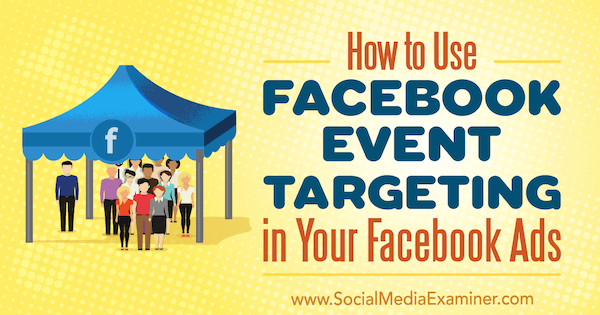
# 1: Ориентируйтесь на людей, основываясь на их связи с вашим мероприятием
Самый быстрый способ привлечь внимание людей, которые собираются на ваше мероприятие в Facebook, - это включить или исключить их в разделе "Связи" таргетинга на аудиторию установка в Менеджер рекламы.
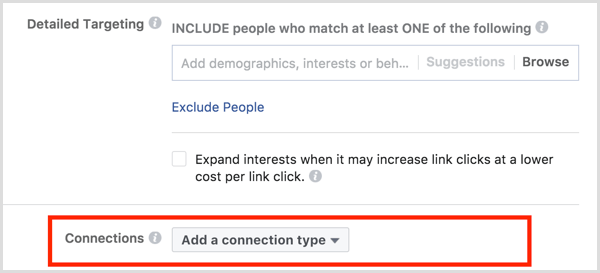
Щелкните Добавить тип подключения., наведите указатель мыши на События, а также выберите, хотите ли вы включить или исключить людей, которые ответили на ваше мероприятие в Facebook.
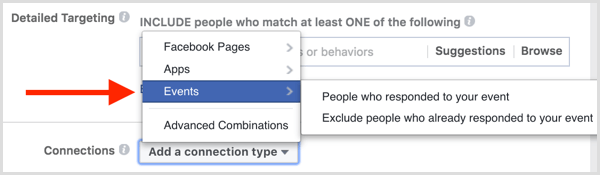
После того как вы сделаете свой выбор, под выбранным вами вариантом появится поле «Добавить событие».
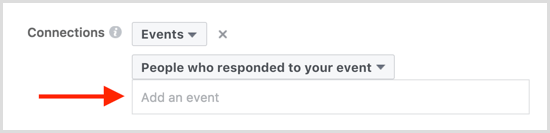
Вы также можете выберите Расширенные комбинации в раскрывающемся меню Добавить тип подключения и
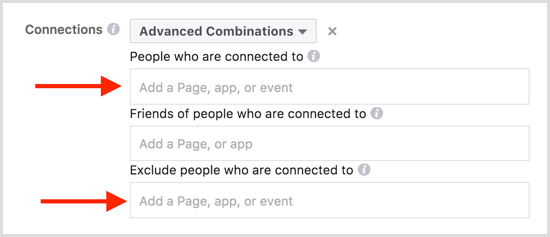
Нажмите кнопку "Сохранить эту аудиторию". чтобы сохранить эту аудиторию для использования в других Рекламные кампании в Facebook. потом добавьте имя для своей аудитории чтобы вы могли легко определить его для будущих объявлений, а затем нажмите Сохранить.
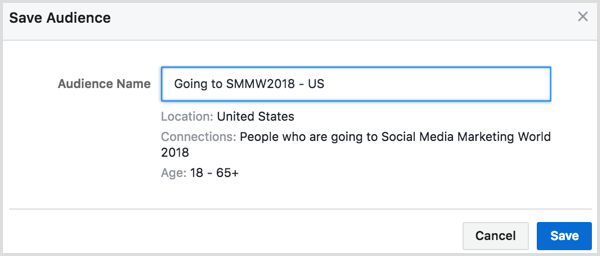
# 2: Базируйте ретаргетинговую аудиторию на трех типах вовлечения в мероприятие
Чтобы получить более конкретную информацию о людях, на которых вы хотите ориентироваться на основе их участия в вашем мероприятии в Facebook, вы можете создать индивидуальная аудитория для участия в мероприятиях Facebook.
Чтобы создать индивидуальную аудиторию, открыть Панель управления аудиториями в Ads Manager.
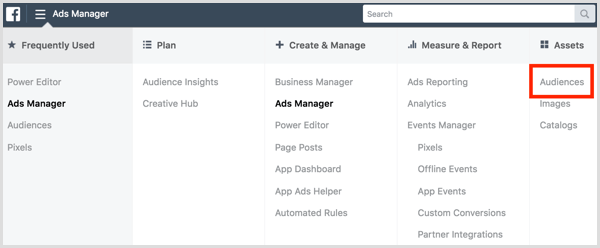
На панели управления аудиториями нажмите "Создать аудиторию" а также выберите Custom Audience из раскрывающегося меню.
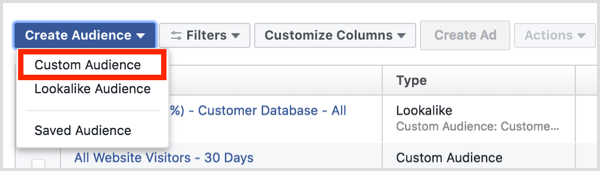
Вы также можете создавать новые пользовательские аудитории в Ads Manager при создании объявления. В таргетинге на аудиторию нажмите Create New в поле "Особые аудитории" и выберите Custom Audience.
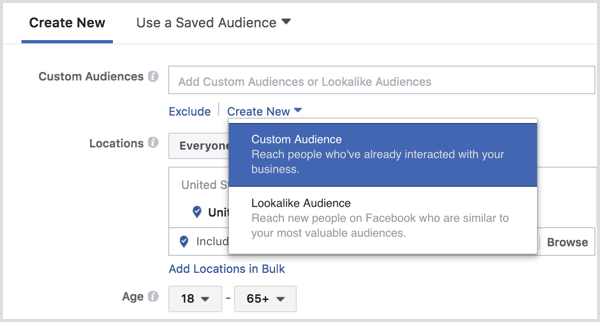
Следующий, выберите участие как вы хотите создать свою аудиторию.
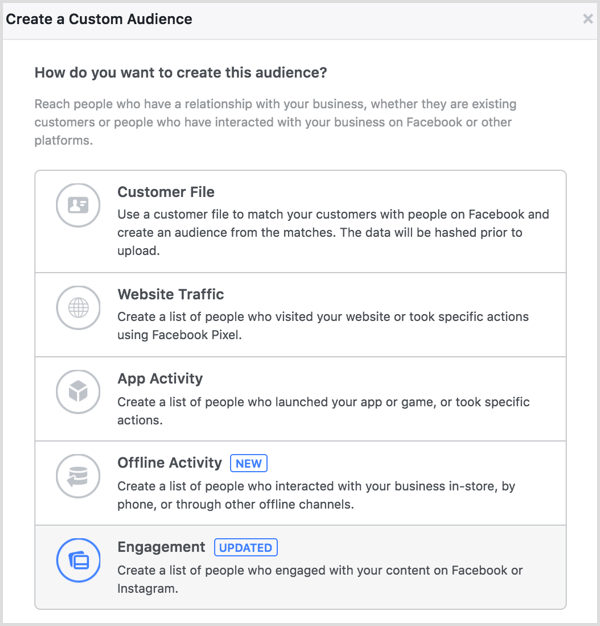
Чтобы создать эту аудиторию, выберите событие.
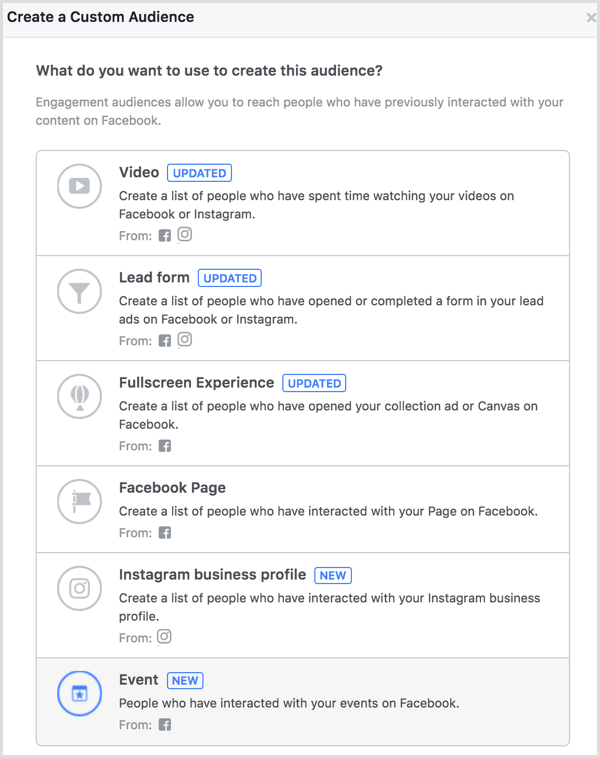
Вы можете выбрать создать индивидуальную аудиторию на основе людей, которые соответствуют любому или всем критериям участия в мероприятиях Facebookвы входите.
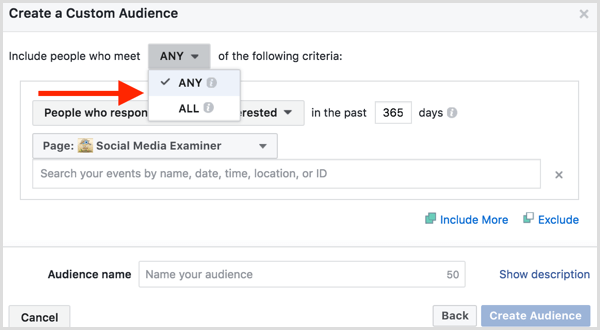
потом выберите людей, которые собираются или заинтересованыв вашем мероприятии в Facebook.
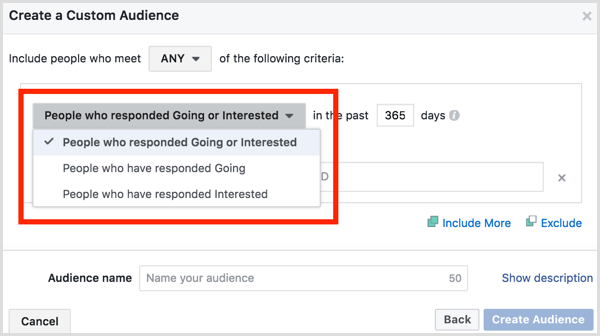
Введите количество дней вы хотите, чтобы пользовательская аудитория мероприятия охватывала и выберите страницу Facebook, которую вы использовалисоздать свое мероприятие в Facebook.
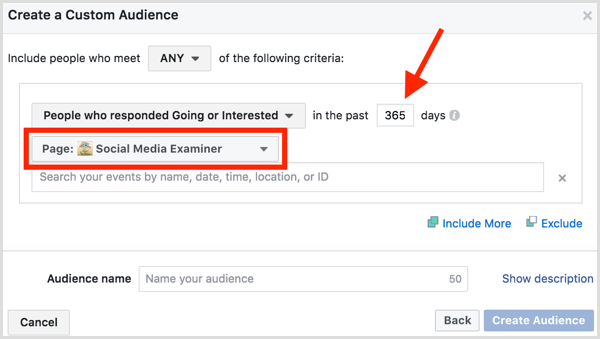
Выберите одно или несколько событий Facebook. Вы можете навести указатель мыши на каждое событие Facebook, чтобы увидеть разбивку количества людей, которые собираются или заинтересованы в мероприятии, а также дополнительную информацию со страницы мероприятия Facebook.
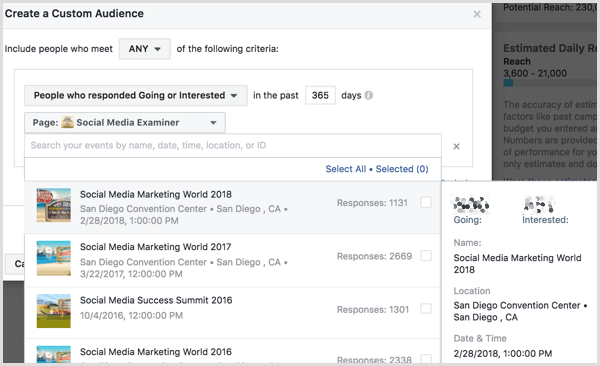
Продолжать включать или исключать другие события Facebook с других страниц Facebook по мере необходимости.
Пройдите тренинг по маркетингу YouTube - онлайн!

Хотите повысить свою вовлеченность и продажи с помощью YouTube? Затем присоединяйтесь к самому большому и лучшему собранию экспертов по маркетингу YouTube, которые делятся своими проверенными стратегиями. Вы получите пошаговые инструкции, посвященные Стратегия YouTube, создание видео и реклама на YouTube. Станьте героем маркетинга YouTube для своей компании и клиентов, реализуя стратегии, которые приносят проверенные результаты. Это интерактивное обучающее мероприятие от ваших друзей из Social Media Examiner.
ПОДРОБНЕЕ НАЖМИТЕ ЗДЕСЬ - ПРОДАЖА ЗАКАНЧИВАЕТСЯ 22 СЕНТЯБРЯ!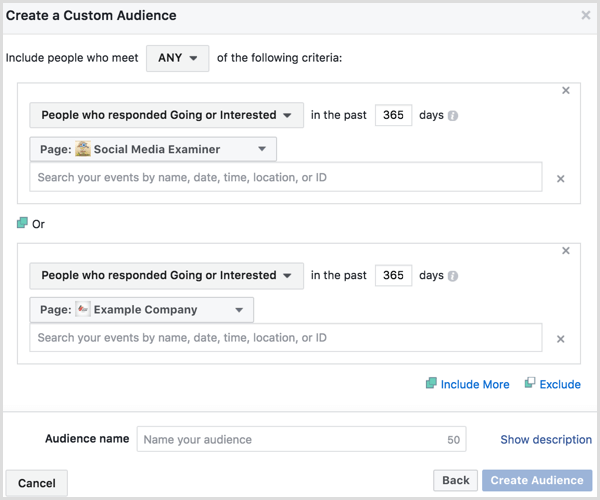
Когда вы закончите настройку своей индивидуальной аудитории, щелкните ссылку Показать описание над кнопкой "Создать аудиторию", чтобы назовите и добавьте краткое описание своей аудитории. потом нажмите кнопку "Создать аудиторию".
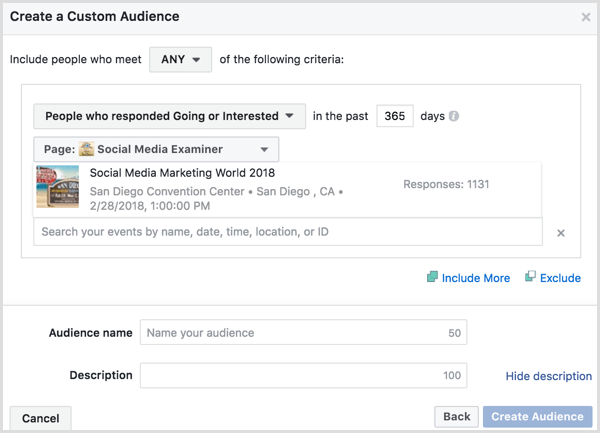
Вы можете выберите эту особую аудиторию в таргетинге на аудиторию при создании новых объявлений в Ads Manager.
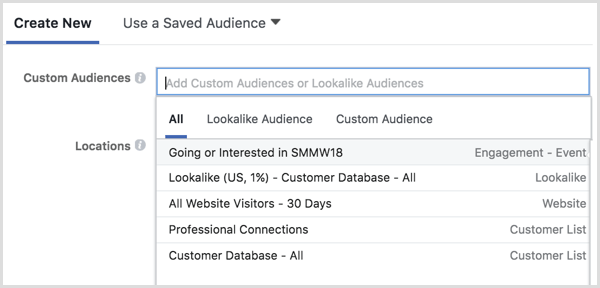
Вы также можете просматривать аудиторию из панели управления аудиториями. Как только аудитория заполнится, поставьте галочку рядом с ним а также нажмите кнопку "Создать объявление" выше, чтобы создать новую рекламную кампанию Facebook с целевой аудиторией.

# 3: Используйте набор событий в автономном режиме для перенацеливания посетителей
Вы хотите нацелить рекламные кампании в Facebook на людей, которые действительно посетили ваше мероприятие? Если вы собираете информацию от людей, когда они физически находятся на вашем мероприятии, вы можете использовать эти данные для создания специальной аудитории на основе активности офлайн.
Во-первых, вам нужно создать офлайн-мероприятие с данными, которые вы собираете от участников на вашем мероприятии. Для этого необходимо использовать Управляющий делами для управления вашей рекламной учетной записью Facebook.
Внутренний бизнес-менеджер, перейдите к Offline Events в разделе Измерение и отчет.
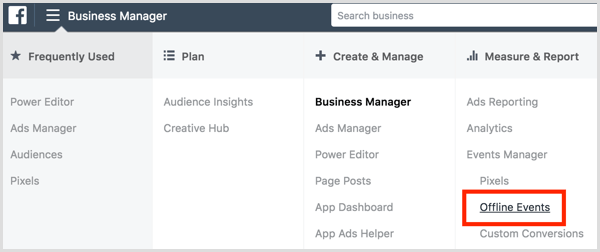
На следующем экране нажмите Добавить источник данных а также выберите Offline Event Set из раскрывающегося меню.
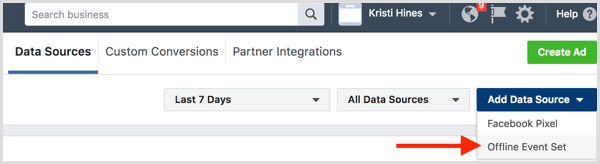
Назовите данные, которые вы планируете загрузить. Например, если вы загружаете информацию обо всех, кто зарегистрировался на бейдж или зарегистрировался у дверей вашего последнего мероприятия, укажите имя и описать набор автономных событий соответственно.
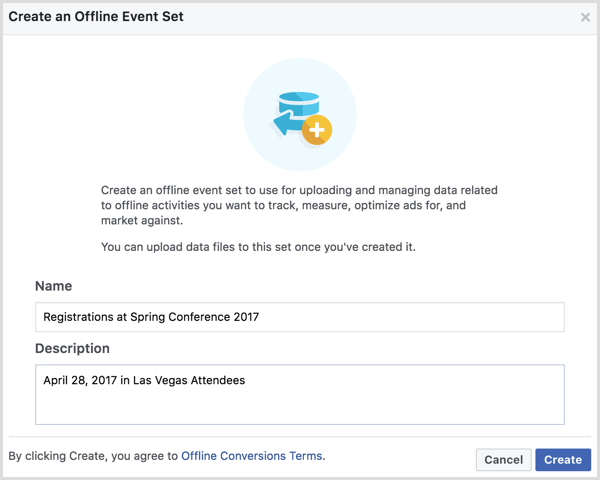
После того, как вы назвали и описали свой набор офлайн-мероприятий, нажмите Create. Следующий, выберите рекламные аккаунты Facebook с которым вы хотите использовать этот автономный набор событий и Нажмите "Далее.
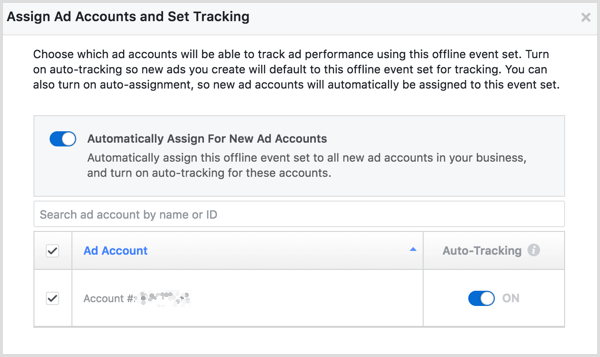
Подтвердите привязку к своим рекламным аккаунтам в появившемся всплывающем окне и нажмите Готово. потом нажмите кнопку Загрузить автономные события.

На следующем экране вы загрузите информацию, полученную от посетителей мероприятия. Примеры данных Facebook показывают, как должна быть отформатирована ваша информация. Хотя не вся информация требуется, вы можете увидеть все, что можно включить в CSV-файл автономного набора событий, на Сайт поддержки Facebook Business.
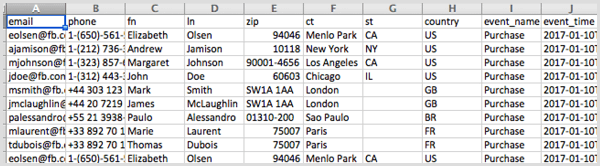
Прикрепите свой CSV-файл а потом нажмите кнопку Далее: сопоставить данные.
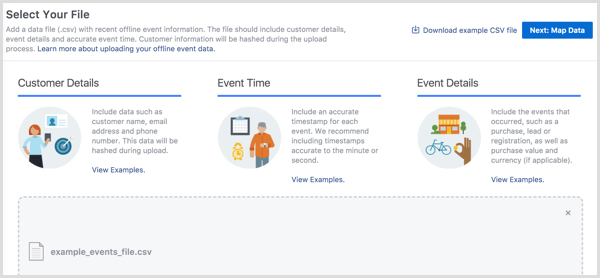
Теперь ты будешь сопоставьте данные в вашем CSV-файле с данными, с которыми Facebook может работать чтобы создать набор офлайн-событий, а затем нажмите кнопку Далее: Обзор.
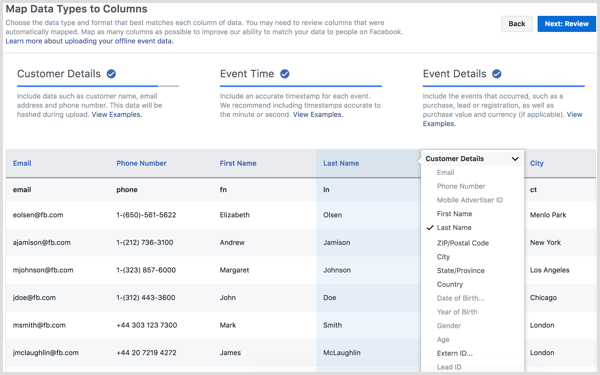
Facebook проанализирует ваши данные и сообщит, если возникнут проблемы. Когда будешь готов, нажмите кнопку Начать загрузку чтобы начать создание автономного набора событий.
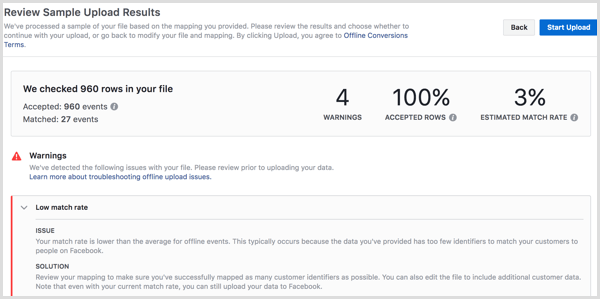
По мере того, как Facebook собирает ваши данные, он будет использовать загруженные вами адреса электронной почты и номера телефонов, чтобы сопоставить данные ваших клиентов с аудиториями Facebook.
После создания набора офлайн-событий вы можете используйте раскрывающееся меню "Создать аудиторию" к создать индивидуальную аудиторию.
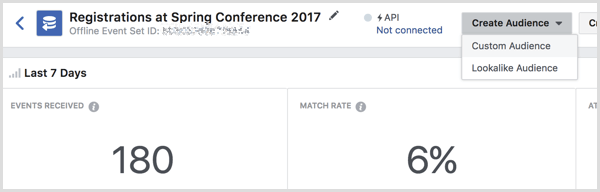
На следующем экране назначьте индивидуализированную аудиторию для своей рекламной учетной записи а также выберите тип аудитории из раскрывающегося меню.
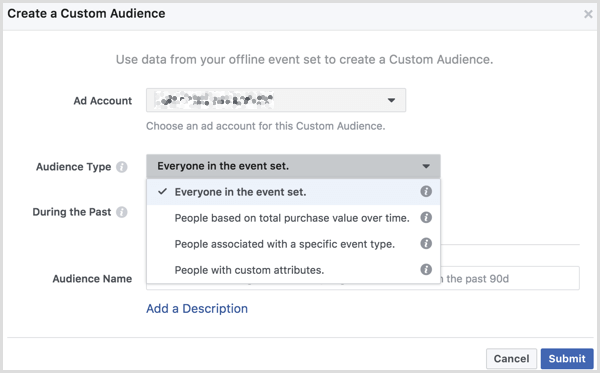
Укажите количество дней для включения в вашей индивидуализированной аудитории, добавить имя для вашей аудитории, и введите необязательное описание. Нажмите "Отправить" когда закончишь.
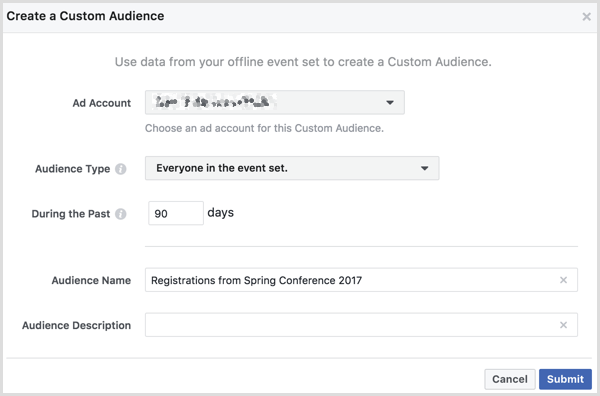
После заполнения вы можете выберите эту особую аудиторию в таргетинге на аудиторию при создании новых объявлений в Ads Manager.
Вы также можете использовать панель управления аудиториями к создать рекламную кампанию в Facebook с вашей новой индивидуализированной аудиторией. Установите флажок рядом с вашей индивидуализированной аудиторией а также нажмите кнопку "Создать объявление" выше.
Хотите еще такого? Изучите Facebook для бизнеса!.
Вывод
Как видите, есть разные способы использования событий Facebook для таргетинга на аудиторию в рекламной кампании Facebook. Вы также можете использовать автономные наборы событий и настраиваемые аудитории для нацеливания на реальных посетителей вашего мероприятия, если вы собираете и экспортируете данные об участниках.
Как вы думаете? Как вы планируете использовать события в своих рекламных кампаниях в Facebook? Поделитесь своими мыслями в комментариях ниже.


